Android仿AssistiveTouch悬浮窗功能实现与实践
本文还有配套的精品资源,点击获取 
简介:在Android平台上实现类似AssistiveTouch的悬浮窗功能,需处理 SYSTEM_ALERT_WINDOW 权限和动态授权。通过创建自定义View,使用 WindowManager 和 LayoutParams 来实现悬浮窗,并添加触摸事件处理以模拟操作。本教程涵盖了悬浮窗的位置更新、屏幕旋转适应、以及其他必要的状态管理,提供了一个名为”EasyRemind1.0”的示例应用,以帮助开发者深入理解悬浮窗的开发。
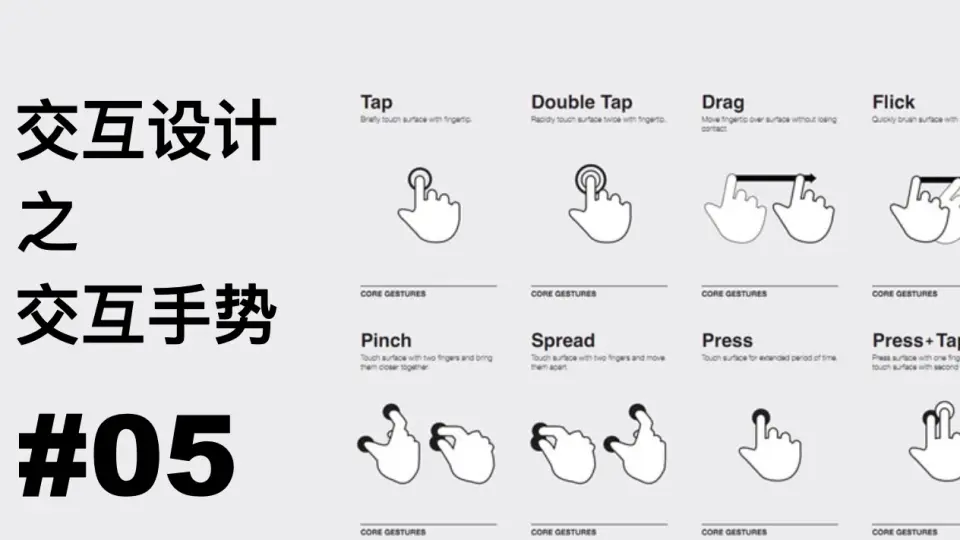
1. Android仿assistivetouch悬浮窗实现概述
1.1 概念解析
在Android系统中,悬浮窗是一种介于应用与系统之间,可以覆盖在其他应用上的悬浮界面。它常被用于提供快捷操作、显示辅助功能或个性化控件,类似于iPhone中的 AssistiveTouch 功能。实现一个仿 AssistiveTouch 的悬浮窗,不仅能提升用户体验,还能为开发者带来更丰富的交互设计可能性。
1.2 应用场景
悬浮窗的应用场景非常广泛,它可以用于:
- 提供快速访问常用功能的界面,如截图、录屏等。
- 辅助功能,如一键清理内存、一键优化等。
- 游戏或视频播放时,提供快捷控制键。
1.3 技术实现概览
要实现一个悬浮窗,首先需要了解 Android 的悬浮窗技术原理和权限管理。我们会探讨如何动态请求权限、自定义悬浮窗的布局与交互、以及如何处理屏幕旋转和系统栏的适配问题。本文将按照这一技术路径,一步步带领你实现一个功能完善的悬浮窗应用。
2. Android悬浮窗实现与权限处理
2.1 Android悬浮窗技术原理
2.1.1 悬浮窗技术概述
悬浮窗技术是一种在Android系统中非常常见的功能实现,它允许应用在其他应用的顶部显示一个悬浮窗口,这种窗口通常用于实现各种快捷操作、信息展示、系统控制等功能。这种悬浮窗在用户体验上非常直观,并且不需要切换应用或界面即可完成某些操作,因而广泛应用于各种定制ROM、系统工具以及第三方应用中。
从实现的角度来看,悬浮窗实际上是一个 Window 对象,它可以在其他所有窗口之上显示。在Android系统中,窗口分为三种类型: Application (应用窗口)、 Sub Window (子窗口)和 System (系统窗口)。悬浮窗属于 Sub Window 的一种,它可以在不获取屏幕焦点的情况下进行显示,并且可以响应用户的交互操作。
2.1.2 悬浮窗的分类和特点
悬浮窗根据其用途和展现形式可以大致分为两类:功能性悬浮窗和提示性悬浮窗。功能性悬浮窗通常允许用户进行操作,例如快捷回复、截图工具、悬浮控制栏等。提示性悬浮窗则更多用于展示通知或简短信息,如微信的小红点提示。
无论是哪种悬浮窗,它们都具有一些共同的特点:
- 轻量级 : 悬浮窗相较于全屏应用来说更为轻量,因为它只需要展示必要的信息或操作。
- 无需焦点 : 悬浮窗可以正常展示和交互,而无需应用获得屏幕焦点。
- 灵活的位置 : 可以将悬浮窗放置在屏幕的任意位置,甚至跟随用户的移动而移动。
- 交互性 : 悬浮窗可以响应用户的触摸或手势事件,实现各种交互逻辑。
2.2 权限处理的重要性
2.2.1 Android权限机制介绍
Android的权限机制是为了保护用户的隐私和系统的安全而设计的。从Android 6.0(API 级别 23)开始,Android引入了运行时权限的概念。这意味着,应用在运行时,即在用户使用应用的过程中,才需要向用户请求必要的权限。在之前的版本中,应用的权限是在安装时一次性声明的,而用户在安装时一并授权,这种模式被称为安装时权限。
Android系统的权限分为普通权限和危险权限两大类。普通权限通常不会影响用户的隐私和设备的安全,系统通常会在安装应用时自动授予这些权限。而危险权限则会涉及用户的隐私数据或者对设备安全构成潜在威胁,因此需要用户明确授权。
2.2.2 权限与悬浮窗的关系
悬浮窗的实现涉及到 SYSTEM_ALERT_WINDOW 权限,这是一个典型的危险权限。为了确保应用可以正常地创建和管理悬浮窗,应用必须获得用户的授权。在Android 6.0及以上版本中,应用需要在运行时向用户展示一个权限请求对话框,并且用户需要手动勾选权限描述,才能授权该权限。
由于悬浮窗权限的特殊性,应用在没有获得此权限的情况下,无法正常创建悬浮窗。因此,应用在设计时需要对权限处理给予足够的重视,确保在用户未授权时能够进行适当的提示和引导。此外,对于已经授权的应用,系统提供了一些特殊的接口用于管理悬浮窗的显示和控制,这些接口的使用同样需要处理好权限问题。
在本章节中,我们深入讨论了Android悬浮窗技术的基本原理,以及与之相关的权限处理的必要性。接下来,我们将通过具体的代码示例,介绍如何动态申请 SYSTEM_ALERT_WINDOW 权限,并处理用户的授权结果,以此来实现悬浮窗的基本功能。
3. SYSTEM_ALERT_WINDOW 权限动态授权
3.1 动态权限申请的方法
3.1.1 Android 6.0 及以上版本权限处理
在Android 6.0 (API级别23)及以上的版本中,系统对应用权限的管理增加了更多的灵活性。与之前的版本相比,用户可以在应用运行时授予权限,而不是在安装时。这种变化使得应用需要能够在运行时请求权限,尤其是在需要 SYSTEM_ALERT_WINDOW 权限的情况下。
在处理 SYSTEM_ALERT_WINDOW 权限时,首先需要确保应用已经向用户清晰地解释了该权限的必要性和用途。这是因为这是一个敏感权限,可能会对用户的设备安全和隐私带来风险。因此,必须通过用户界面明确地向用户展示为什么需要这个权限,并且只有当用户同意时才进行权限申请。
3.1.2 用户授权界面和用户体验优化
实现用户授权界面时,开发者应该遵循设计指南以提供良好的用户体验。Android官方推荐在用户尝试执行需要权限的操作之前请求权限。这样,用户可以立即看到请求权限的上下文,并可以更清楚地理解为什么应用需要这个权限。
创建一个清晰的权限解释界面,使用易于理解的词汇和图形。例如,如果应用需要在屏幕上显示悬浮窗,可以在悬浮窗出现之前显示一个解释性的弹窗。弹窗中应包含权限的详细说明以及一个请求权限的按钮。
在用户点击请求权限按钮后,应用将触发权限请求对话框,如下代码所示:
if (Build.VERSION.SDK_INT >= Build.VERSION_CODES.M && !Settings.canDrawOverlays(context)) { Intent intent = new Intent(Settings.ACTION_MANAGE_OVERLAY_PERMISSION, Uri.parse(\"package:\" + context.getPackageName())); startActivityForResult(intent, REQUEST_SYSTEM_ALERT_WINDOW);} 上述代码检查当前的Android版本是否大于或等于23,并且没有获得 SYSTEM_ALERT_WINDOW 权限。如果没有,它将启动一个活动以请求权限。 REQUEST_SYSTEM_ALERT_WINDOW 是一个在应用内部定义的整型常量,用于标识权限请求的来源。
3.2 权限申请流程实战
3.2.1 请求权限的代码实现
当用户点击按钮请求 SYSTEM_ALERT_WINDOW 权限时,应用将启动 Settings.ACTION_MANAGE_OVERLAY_PERMISSION 的Intent。这个Intent将打开系统设置应用中的相应权限页面,让用户手动允许悬浮窗权限。
在权限被用户手动允许之后,应用需要检查该权限是否已被授予。可以通过调用 Settings.canDrawOverlays(context) 实现检查。如果返回 true ,则表示用户已授权应用显示悬浮窗。
3.2.2 权限申请结果处理逻辑
权限申请的结果可以通过覆写 onActivityResult 方法获得。当用户在系统设置页面授权了悬浮窗权限后,系统会将用户带回到申请权限的活动。此时,可以通过在活动中覆写 onActivityResult 来接收权限申请结果:
@Overrideprotected void onActivityResult(int requestCode, int resultCode, Intent data) { if (requestCode == REQUEST_SYSTEM_ALERT_WINDOW) { if (Settings.canDrawOverlays(this)) { // 权限已经被授权,可以在这里执行添加悬浮窗的代码 } else { // 权限被拒绝,可以在这里提示用户权限未被授权 } }} 在 onActivityResult 方法中,通过比较 requestCode 来确定返回的请求是否是我们所发起的。如果是,通过调用 Settings.canDrawOverlays(this) 检查权限是否被授予,然后执行相应的逻辑。
在实现 SYSTEM_ALERT_WINDOW 权限动态授权时,考虑用户体验至关重要。这意味着在整个权限申请流程中,应用应该尽量减少对用户的干扰,并且在请求权限时提供清晰、简洁的说明。通过上述介绍的方法,开发者可以确保他们的应用在需要此权限时能够获得用户的理解和支持。
4. 自定义View创建悬浮窗与布局管理
4.1 自定义View的创建过程
4.1.1 创建自定义View的基本步骤
在Android开发中,自定义View是实现复杂UI界面和特殊交互的基础。创建一个自定义View首先需要继承View类,并且实现必要的构造方法。以下是创建自定义View的基本步骤:
- 创建View类 :
创建一个新的Java类文件,并让这个类继承自View类。
```java
public class MyCustomView extends View {
public MyCustomView(Context context) {
super(context);
}
public MyCustomView(Context context, AttributeSet attrs) { super(context, attrs); } public MyCustomView(Context context, AttributeSet attrs, int defStyleAttr) { super(context, attrs, defStyleAttr); } }
```
- 定义XML布局 :
定义一个XML布局文件来描述你的View布局。
xml
- 在构造器中加载布局 :
在View的构造函数中加载定义好的XML布局。
java public MyCustomView(Context context, AttributeSet attrs) { super(context, attrs); LayoutInflater.from(context).inflate(R.layout.custom_view, this, true); }
- 绘制和自定义绘制逻辑 :
重写onDraw方法来实现绘制逻辑。
java @Override protected void onDraw(Canvas canvas) { super.onDraw(canvas); // 自定义绘制代码 }
- 处理测量和布局 :
如果需要特别处理测量和布局,还需要重写onMeasure和onLayout方法。
java @Override protected void onMeasure(int widthMeasureSpec, int heightMeasureSpec) { super.onMeasure(widthMeasureSpec, heightMeasureSpec); // 处理测量逻辑 }
- 添加交互和处理事件 :
处理触摸事件、点击事件等,实现View的交互逻辑。
java @Override public boolean onTouchEvent(MotionEvent event) { // 处理触摸事件 return true; }
4.1.2 自定义View的属性定义和应用
自定义View可以通过在XML布局中添加属性来增强其可配置性。这需要在资源文件中定义属性,并在View代码中读取这些属性值。
- 定义自定义属性 :
在 res/values/attrs.xml 文件中定义属性。
- 在构造器中读取属性值 :
在自定义View的构造器中读取定义的属性。
public MyCustomView(Context context, AttributeSet attrs) { super(context, attrs); TypedArray a = context.getTheme().obtainStyledAttributes( attrs, R.styleable.MyCustomView, 0, 0); try { float textSize = a.getDimension(R.styleable.MyCustomView_textSize, 12); int textColor = a.getColor(R.styleable.MyCustomView_textColor, Color.BLACK); // 使用读取到的属性值 } finally { a.recycle(); }}- 在XML中使用自定义属性 :
在布局文件中使用自定义属性。
通过这种方式,开发者可以灵活地为自定义View添加各种属性,从而在不同的场景下提供不同的表现形式。
4.2 WindowManager和LayoutParams使用详解
4.2.1 WindowManager的作用和使用方法
WindowManager是Android系统中用于管理窗口的一个重要组件,它提供了添加、删除、更新窗口视图的方法。在实现悬浮窗功能时,WindowManager起到了核心作用。
- WindowManager的实例获取 :
在Activity中可以通过 getSystemService 方法获取WindowManager的实例。
WindowManager windowManager = (WindowManager) getSystemService(Context.WINDOW_SERVICE);- 添加View到WindowManager :
使用WindowManager添加View需要指定View的参数,这通常通过LayoutParams来实现。
WindowManager.LayoutParams params = new WindowManager.LayoutParams( WindowManager.LayoutParams.WRAP_CONTENT, WindowManager.LayoutParams.WRAP_CONTENT, WindowManager.LayoutParams.TYPE_APPLICATION_OVERLAY, // 悬浮窗类型 WindowManager.LayoutParams.FLAG_NOT_FOCUSABLE, PixelFormat.TRANSLUCENT);windowManager.addView(myCustomView, params);- 更新和删除View :
更新View的参数或从WindowManager中删除View。
// 更新Viewparams.x = newX;params.y = newY;windowManager.updateViewLayout(myCustomView, params);// 删除ViewwindowManager.removeView(myCustomView);4.2.2 LayoutParams参数设置和应用
LayoutParams是控制View布局参数的类,不同的LayoutParams对应不同的窗口类型。悬浮窗通常使用 TYPE_APPLICATION_OVERLAY 类型。
WindowManager.LayoutParams params = new WindowManager.LayoutParams( WindowManager.LayoutParams.WRAP_CONTENT, // 宽度 WindowManager.LayoutParams.WRAP_CONTENT, // 高度 WindowManager.LayoutParams.TYPE_APPLICATION_OVERLAY, // 窗口类型 WindowManager.LayoutParams.FLAG_NOT_FOCUSABLE | // 窗口标志 WindowManager.LayoutParams.FLAG_NOT_TOUCH_MODAL | WindowManager.LayoutParams.FLAG_KEEP_SCREEN_ON, PixelFormat.TRANSLUCENT); // 像素格式不同类型的LayoutParams有不同的参数设置,需要根据实际需求进行配置。下面是一个表格,展示了不同窗口类型的LayoutParams可能需要设置的参数:
TYPE_APPLICATION_OVERLAY TYPE_APPLICATION TYPE_SYSTEM_ALERT TYPE_PHONE TYPE_SYSTEM_OVERLAY TYPE_PRIORITY_PHONE TYPE_SYSTEM_ERROR TYPE_INPUT_METHOD 选择合适的LayoutParams和窗口类型对于悬浮窗的功能实现至关重要,开发者必须针对需求做出合理选择。
使用WindowManager和LayoutParams可以实现悬浮窗的位置、大小、层级等属性的动态调整,这为悬浮窗提供了良好的用户体验和交互性。通过这种方式,悬浮窗的显示和隐藏可以变得十分灵活,满足了复杂的交互需求。
在本章节中,我们深入了解了自定义View的创建过程和WindowManager以及LayoutParams的详细用法。这些知识点对于开发功能丰富的Android悬浮窗应用至关重要。在下一章节中,我们将探索悬浮窗功能实现的细节,并讨论如何优化用户交互。
5. 悬浮窗功能实现与交互优化
随着Android系统的发展,悬浮窗已经成为了众多应用中不可或缺的一部分,特别是在需要进行快速操作或提示信息的应用中。实现一个功能完善、交互流畅的悬浮窗,不仅能提升应用的易用性,还能增强用户体验。接下来,我们将深入探讨悬浮窗核心功能的开发,以及如何优化触摸事件监听和位置更新等方面,来实现更加完善的悬浮窗功能。
5.1 悬浮窗核心功能开发
5.1.1 基本功能如返回、主页、多任务等实现
悬浮窗的基本功能通常包括返回键、主页键以及多任务切换键等。这些功能的实现主要依赖于两个核心部分: InputManager 和 KeyguardViewMediator 。
-
InputManager : 这是一个用于管理输入设备的系统服务,它允许应用程序模拟用户输入事件。
java InputManager inputManager = (InputManager) getSystemService(Context.INPUT_SERVICE); // 生成一个模拟按下Home键的事件 KeyCharacterMap keyCharacterMap = KeyCharacterMap.load(null); int keyAction = keyCharacterMap.getKeyboardCode(\'KEYCODE_HOME\'); KeyEvent event = new KeyEvent(KeyEvent.ACTION_DOWN, keyAction); inputManager.injectInputEvent(event, InputManager.INJECT_INPUT_EVENT_MODE_ASYNC); -
KeyguardViewMediator : 与锁屏界面交互,可以控制锁屏的行为。
java KeyguardViewMediator keyguardViewMediator = new KeyguardViewMediator(this); // 调用解锁界面方法,用于模拟解锁 keyguardViewMediator.doKeyguardTimeout();
5.1.2 功能模块的扩展和优化
为了使悬浮窗的功能更加丰富,可以引入一些额外的功能模块,例如应用启动器、快捷控制等。这些模块的实现涉及到对Android系统功能的深入理解和相应的API调用。此外,我们还需要通过以下方式不断优化功能模块:
- 性能优化 :确保悬浮窗应用运行流畅,避免消耗过多系统资源。
- 功能人性化设计 :根据用户习惯调整功能设置和交互流程。
- 兼容性测试 :确保在不同设备和Android版本上具有良好的兼容性。
5.2 触摸事件监听与功能模拟
5.2.1 模拟点击事件的原理与实践
模拟点击事件主要是通过发送一个 KeyEvent 或 MotionEvent 事件到系统来实现。例如,模拟点击屏幕中心位置可以按照以下步骤进行:
// 创建一个屏幕中心的点final float克斯率 = 获取屏幕宽度和高度的一半;final float克斯率 = 获取屏幕高度的一半;MotionEvent event = MotionEvent.obtain( SystemClock.uptimeMillis(), SystemClock.uptimeMillis(), MotionEvent.ACTION_DOWN, 克斯率, 克斯率, 0);// 将事件传给系统进行处理dispatchTouchEvent(event);5.2.2 触摸事件的捕获与处理
要实现一个交互式悬浮窗,需要对触摸事件进行捕获和处理。可以利用 View.OnTouchListener 接口来捕获触摸事件,并根据事件类型进行相应处理。
view.setOnTouchListener(new View.OnTouchListener() { @Override public boolean onTouch(View v, MotionEvent event) { switch (event.getAction()) { case MotionEvent.ACTION_DOWN: // 处理触摸开始事件 break; case MotionEvent.ACTION_MOVE: // 处理触摸移动事件 break; case MotionEvent.ACTION_UP: // 处理触摸结束事件 break; } return true; }});5.3 悬浮窗位置更新与屏幕旋转适应
5.3.1 屏幕旋转时悬浮窗位置的更新处理
在Android设备上,屏幕旋转会导致布局发生变化。我们需要监听屏幕方向的变化,并相应地更新悬浮窗的位置。
// 注册屏幕方向变化的监听器registerReceiver(new BroadcastReceiver() { @Override public void onReceive(Context context, Intent intent) { if (Intent.ACTION_CONFIGURATION_CHANGED.equals(intent.getAction())) { // 屏幕旋转后的处理逻辑,重新设置悬浮窗位置 updateWindowManagerPosition(); } }}, new IntentFilter(Intent.ACTION_CONFIGURATION_CHANGED));5.3.2 系统状态栏和导航栏适配方法
为了悬浮窗能够更好地适应不同设备的屏幕布局,尤其是考虑系统状态栏和导航栏的高度,我们可以动态获取这些高度,并据此调整悬浮窗的位置。
WindowManager.LayoutParams params = windowManager.LayoutParams();// 获取屏幕尺寸和系统栏高度Point size = new Point();windowManager.getDefaultDisplay().getSize(size);int statusBarHeight = getStatusBarHeight(windowManager);params.y = statusBarHeight; // 将悬浮窗定位在状态栏下方windowManager.updateViewLayout(view, params);通过上述方法,我们可以实现一个能够灵活适应屏幕旋转和系统栏高度变化的悬浮窗,从而提高应用的可用性和用户体验。
本文还有配套的精品资源,点击获取 
简介:在Android平台上实现类似AssistiveTouch的悬浮窗功能,需处理 SYSTEM_ALERT_WINDOW 权限和动态授权。通过创建自定义View,使用 WindowManager 和 LayoutParams 来实现悬浮窗,并添加触摸事件处理以模拟操作。本教程涵盖了悬浮窗的位置更新、屏幕旋转适应、以及其他必要的状态管理,提供了一个名为”EasyRemind1.0”的示例应用,以帮助开发者深入理解悬浮窗的开发。
本文还有配套的精品资源,点击获取



